备份 WhatsApp 并提取 WhatsApp 消息 [iCloud]
WhatsApp 是世界上最受欢迎的社交消息应用程序之一,被超过 XNUMX 亿人使用。 WhatsApp 最好的事情之一就是我们可以轻松地 备份我们的聊天记录 并在之后恢复它们。 如果您使用第三方工具,您甚至可以将 WhatsApp 备份从 iCloud 下载到 PC。 这将让您维护 WhatsApp 数据的第二个副本。 继续阅读并详细了解 iCloud WhatsApp 备份。
第 2 部分。 如何将 WhatsApp 聊天和附件备份到 iCloud?
将您的 WhatsApp 聊天记录和附件备份到 iCloud 非常容易。 在继续之前,请确保您已完成以下先决条件。
- 在您的 iCloud 帐户上拥有有效的 Apple ID 和足够的可用空间。
- 如果您的设备在 iOS 7.0 上运行,请转到其设置 > iCloud 并打开“文档和数据”选项。

- 对于在 iOS 8.0 及更高版本上运行的设备,只需转到设备设置 > 点击您的 Apple ID > iCloud,然后打开 iCloud Drive 选项。
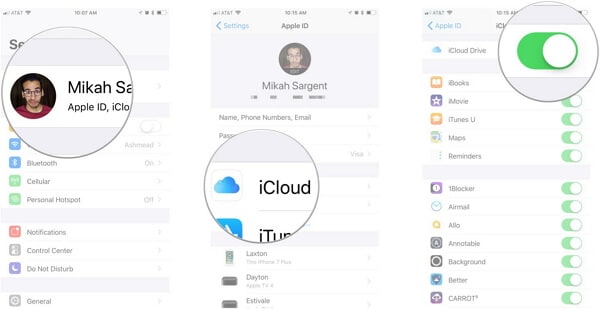
伟大的! 完成这些基本要求后,您可以按照以下简单步骤轻松执行 iCloud WhatsApp 备份:
- 在您的 iPhone 上启动 WhatsApp 并转到其设置。
- 转到“聊天”并点击“聊天备份”选项。
- 要立即备份,请点击“立即备份”按钮。 如果要将视频添加到备份中,请打开“包含视频”选项。
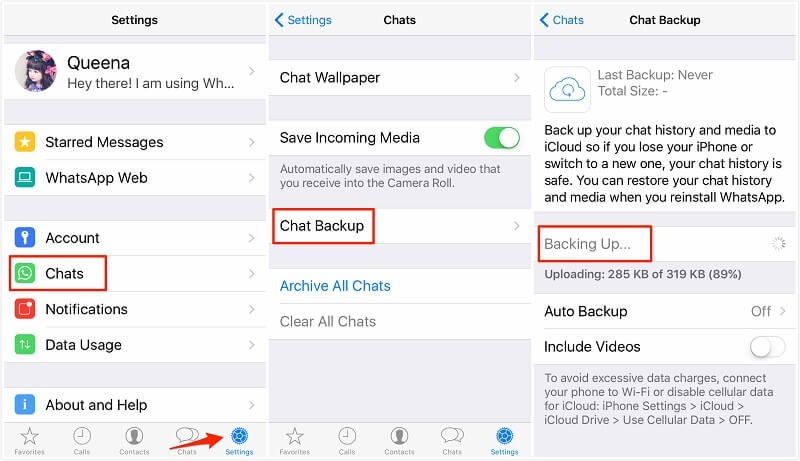
- 要定期进行自动备份,请点击“自动备份”选项。 在这里,您可以设置自动备份的频率。
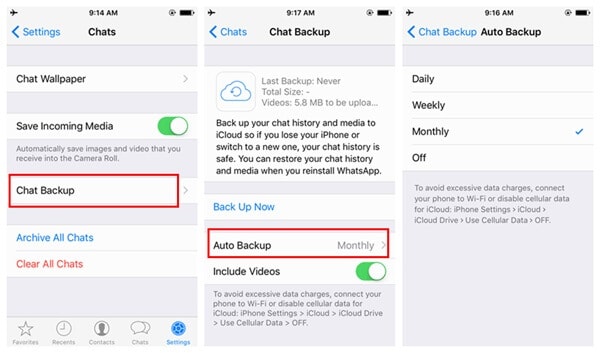
通过这种方式,您可以轻松地进行 iCloud WhatsApp 备份并确保您的聊天和数据安全。
第 3 部分。 如何从 iCloud 恢复 WhatsApp 聊天?
备份 iCloud WhatsApp 后,您可以轻松保护 WhatsApp 聊天和附件的安全。 虽然,有时用户希望 恢复WhatsApp聊天 到相同或任何其他 iOS 设备。 要从 iCloud 中提取 WhatsApp 消息,您可以使用本机或第三方解决方案。
如果您想要一个免费的解决方案,那么您可以简单地使用 WhatsApp 原生界面来恢复您的聊天记录。 不过,在继续之前,您应该检查以下建议。
- 如果您尝试将 WhatsApp 聊天恢复到另一部手机,则它必须链接到同一个 iCloud 帐户。
- 您只能将 iCloud WhatsApp 备份恢复到同一帐户。 因此,您也应该使用相同的号码来验证您的帐户。
- 本机解决方案不支持跨平台传输 WhatsApp 数据(如 iOS 到 Android)。
之后,您可以按照这些简单的步骤从备份中恢复 WhatsApp 聊天记录。
- 首先,进入 WhatsApp 聊天设置 > 聊天备份并查看上次备份的时间。 这将让您验证您是否已经有备份。

- 现在,从您的设备上卸载 WhatsApp。 转到 App Store 并重新安装。
- 启动 WhatsApp 并验证您的电话号码以设置您的帐户。
- WhatsApp 将自动检测最新的备份,并为您提供恢复它的选项。
- 只需点击“恢复聊天记录”选项并等待一段时间,因为 WhatsApp 会自动恢复备份。
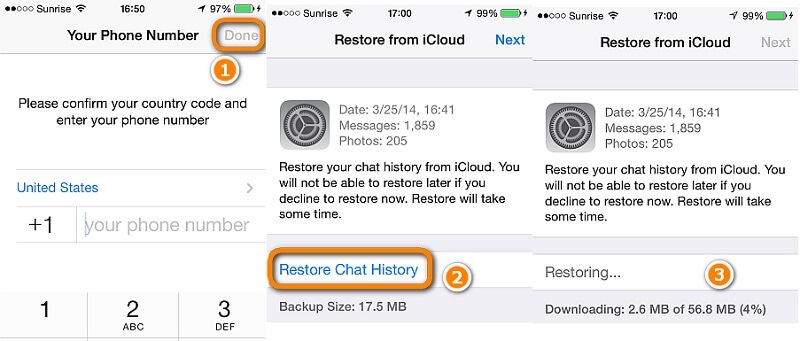
第 4 部分。 如何从 iCloud 下载 WhatsApp 备份而不恢复?
如您所见,上述方法有一些缺点。 例如,您必须恢复 WhatsApp(重新安装)才能检索您的聊天记录。 这会影响现有的聊天记录,您最终可能会丢失重要数据。 为避免这种情况,您可以使用第三方 iCloud WhatsApp 提取器,例如 DrFoneTool – 数据恢复 (iOS). 非常易于使用,它可以让您轻松地将 WhatsApp 备份从 iCloud 下载到 PC。
它是 DrFoneTool 工具包的一部分,被称为第一个 iPhone数据恢复软件. 除了从 iPhone 恢复丢失和删除的内容外,您还可以使用 DrFoneTool – Recover (iOS) 从 iCloud 中提取 WhatsApp 备份。 您可以预览从 iCloud 备份中提取的数据并有选择地恢复它。 它还可以从 iCloud 备份中提取所有其他主要数据类型。
请注意: 由于 iCloud 备份文件的限制,现在您只能恢复 iCloud 同步文件,包括联系人、视频、照片、便笺和提醒。

DrFoneTool – 数据恢复 (iOS)
轻松从 iCloud 备份下载 WhatsApp 聊天。
- 提供三种方法来恢复 iPhone 数据。
- 扫描 iOS 设备以恢复照片、视频、联系人、消息、便笺等。
- 提取并预览iCloud / iTunes备份文件中的所有内容。
- 有选择地将您想要的内容从 iCloud/iTunes 备份恢复到您的设备或计算机。
- 兼容最新的 iPhone 机型。
要了解如何从 iCloud 下载 WhatsApp 备份,只需按照以下步骤操作:
- 首先,在您的 Mac 或 Windows PC 上启动 DrFoneTool – Recover (iOS)。 从其主屏幕中,选择“恢复”选项。

- 在下一个屏幕中,选择“恢复 iOS 数据”选项继续。

- 单击左侧面板中的“从 iCloud 云备份中恢复”选项。 您将被要求登录您的 iCloud 帐户。 提供您的 iCloud 帐户凭据以进行验证。

- 该应用程序将自动显示以前的 iCloud 备份文件列表以及一些基本细节。 只需选择您要下载的备份文件。

- 您将可以选择要下载的数据类型。 在此处,您可以分别选择“WhatsApp”和“WhatsApp 附件”,然后单击“下一步”按钮。

- 稍等片刻,DrFoneTool 将完成 iCloud WhatsApp 备份下载。 完成后,您可以在界面上预览数据。
- 只需选择您希望检索的聊天和附件并将它们恢复到您的计算机。

这样,您可以将 WhatsApp 备份从 iCloud 下载到 PC,而不会影响手机上现有的 WhatsApp 数据。 另外,你可以试试 DrFoneTool – 手机备份 (iOS) 将 WhatsApp 数据从 iPhone 传输到另一台 iOS 或 Android 设备。
第 5 部分。修复 iCloud WhatsApp 备份卡住的提示
有时用户无法备份他们的 WhatsApp 聊天记录。 以下是一些专家提示,可帮助您解决 iCloud WhatsApp 备份问题。
5.1 为 iCloud 打开蜂窝数据
为了节省您的蜂窝数据限制,iCloud 仅在您的设备连接到 WiFi 网络时上传备份。 如果您希望通过蜂窝数据备份 WhatsApp 聊天,则需要打开相应的选项。 转到您的设备设置 > 蜂窝网络,然后打开“iCloud Drive”选项。
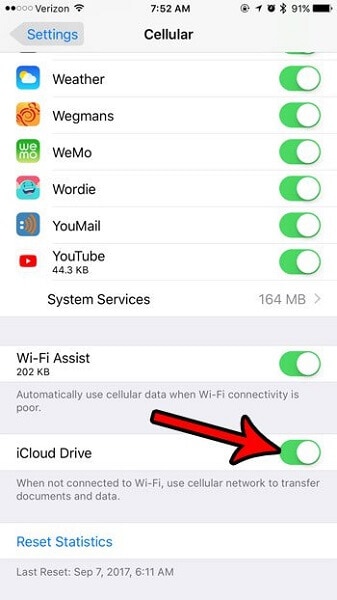
5.2 有足够的可用空间
如果您的 iCloud 帐户上没有足够的免费存储空间,那么您也将无法备份 WhatsApp 聊天记录。 只需转到您的设备设置 > iCloud > 存储查看剩余的可用空间。 如果需要,您也可以从这里购买更多空间。

5.3 重置您的 iCloud 帐户
您的 iCloud 帐户也可能存在问题,这可能会停止 iCloud 备份过程。 要解决此问题,请转到您设备的 iCloud 设置并向下滚动。 点击“退出”并重新启动您的设备。 重新登录您的 iCloud 帐户以重置它。
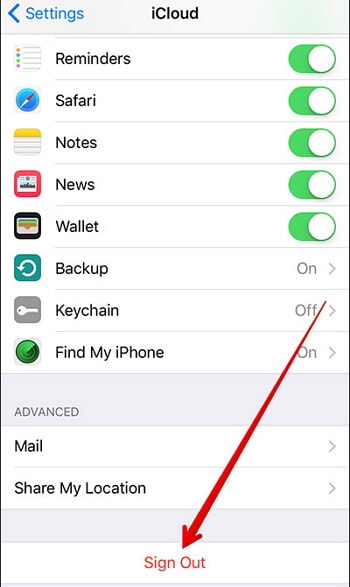
5.4 切换到不同的网络
您的 WiFi 或蜂窝网络也可能存在一些问题。 切换到另一个工作网络,看看它是否解决了问题。
5.5 执行手动备份
如果自动备份不起作用,请尝试通过访问聊天设置并点击“立即备份”按钮手动进行 iCloud WhatsApp 备份。 我们已经为此提供了一个逐步解决方案。
遵循本教程后,您可以轻松地将 WhatsApp 备份从 iCloud 下载到 PC。 此外,您还可以轻松地进行 iCloud WhatsApp 备份和恢复。 您还可以使用 iCloud WhatsApp 提取器,例如 DrFoneTool – Recover (iOS),让您的工作更轻松。 这是一个了不起的工具,并带有大量高级功能,可以在许多场合为您提供便利。

